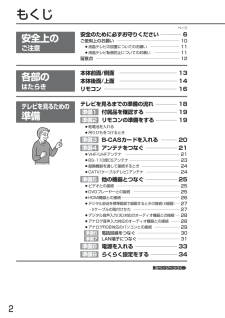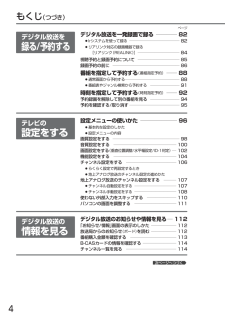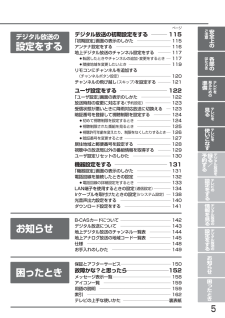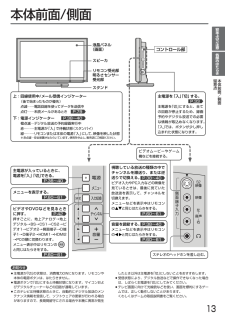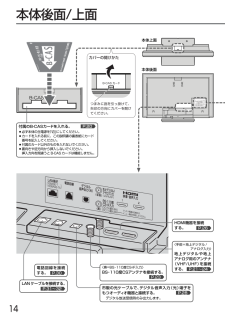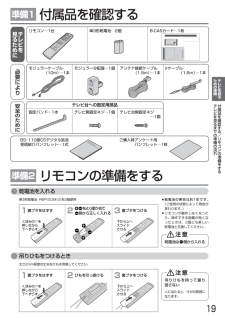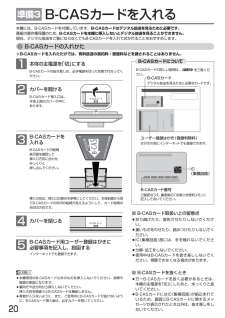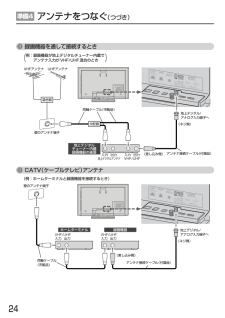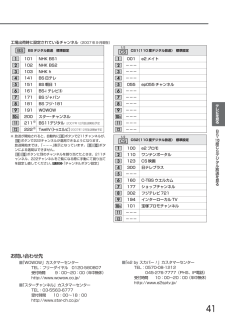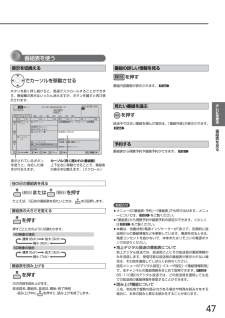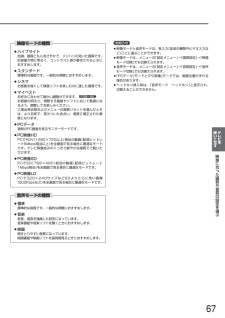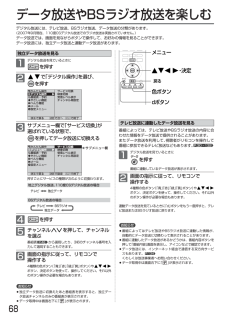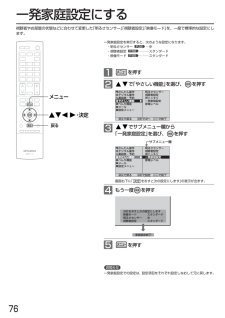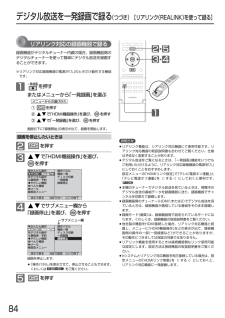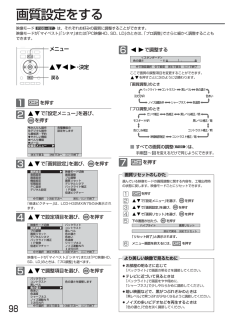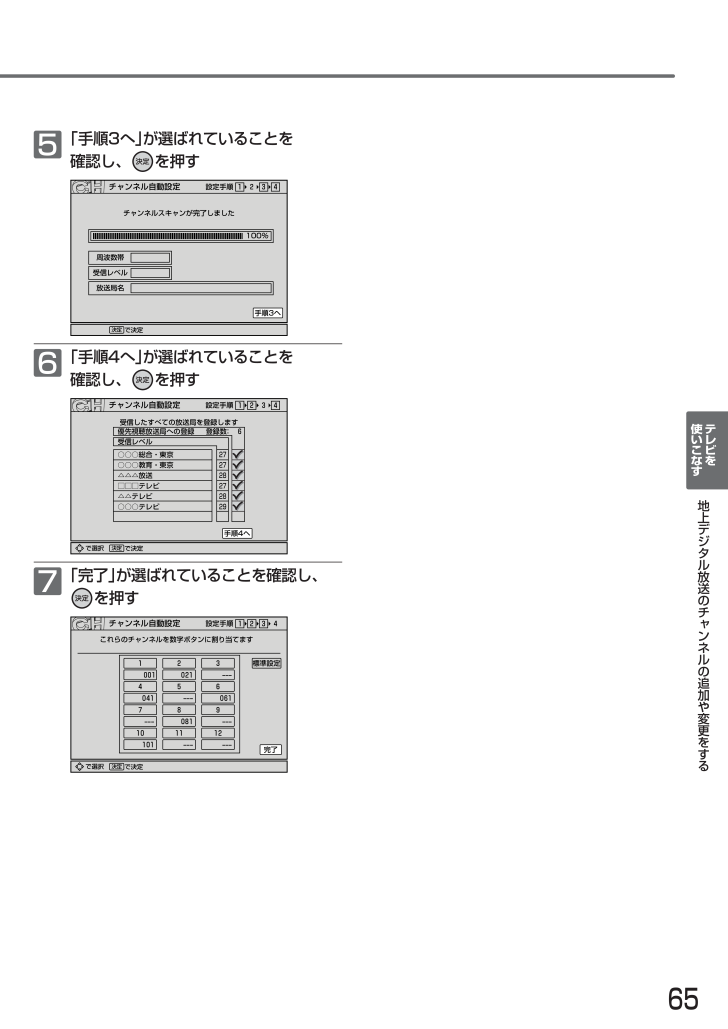
65 / 164 ページ
現在のページURL
地上デジタル放送のチ ンネルの追加や変更をするテレビを使いこなす65「手順3へ」が選ばれていることを確認し、 を押すチャンネル自動設定 で決定 決定 チャンネルスキャンが完了しました 100% 設定手順 2 1 3 4 周波数帯 受信レベル 放送局名 手順3ヘ 5「手順4へ」が選ばれていることを確認し、 を押すチャンネル自動設定 で決定 決定 受信したすべての放送局を登録します 手順4ヘ 設定手順 2 1 3 4 で選択 ○○○総合・東京 ○○○教育・東京 △△△放送 □□□テレビ △△テレビ ○○○テレビ 27 27 28 27 28 29優先視聴放送局への登録 登録数: 6 受信レベル 67「完了」が選ばれていることを確認し、を押すチャンネル自動設定 で決定 決定 これらのチャンネルを数字ボタンに割り当てます 1 01 4 041 7 ---10 101 2 021 5 ---8 081 11 ---3 標準設定 完了 ---6 061 9 ---12 ---設定手順 2 1 3 4 で選択
参考になったと評価  53人が参考になったと評価しています。
53人が参考になったと評価しています。
このマニュアルの目次
-
1 .形名 取扱説明書 三菱 地上・BS・110度CSデ...形名 取扱説明書 三菱 地上・BS・110度CSデジタル ハイビジョン液晶テレビ LCD-H32 MX 75LCD-H32 MXW 75このたびは三菱 地上・BS・110度CSデジタルハイビジョン液晶テレビを お買上げいただきありがとうございました。 ご使用の前に、この取扱説明書をよくお読みになり、正しくお使いください。 保証書は必ず「お買上げ日・販売店名」などの記入を確かめて、販売店からお受取りください。 「取扱説明書」と「保証書」は、大切に保存してください。 製造番号は安全確保上重要なものです。お...
-
2 .もくじ2次ページへつづく 本体前面/側面 ――――...もくじ2次ページへつづく 本体前面/側面 ――――――――――― 13本体後面/上面 ――――――――――― 14リモコン ―――――――――――――― 16テレビを見るまでの準備の流れ ―――― 18準備1付属品を確認する ―――――― 19準備2リモコンの準備をする ―――― 19●乾電池を入れる●吊りひもをつけるとき準備3B-CASカードを入れる ――― 20準備4アンテナをつなぐ ―――――― 21●VHF/UHFアンテナ――――――――――――― 21●BS・110度CSアンテナ―――――――――...
-
3 .3D安全上のご注意各部のはたらきテレビを見るための...3D安全上のご注意各部のはたらきテレビを見るための準備テレビを見るテレビを使いこなすデジタル放送を録る/予約するテレビの設定をするデジタル放送の情報を見るデジタル放送の設定をするお知らせ困 たときメニュー機能の使いかた ――――――― 60「かんたん操作」の使いかた ―――――― 62「サラウンド」で聞く ―――――――――――――― 63ゲームモードにする ―――――――――――――― 63地上デジタル放送のチャンネルの追加や変更をする ―64映像に合った画質や音質の設定を選ぶ(映像モード/音声モード)―...
-
4 .もくじ (つづき)4設定メニューの使いかた ―――...もくじ (つづき)4設定メニューの使いかた ――――――― 96●基本的な設定のしかた●設定メニューの内容画質設定をする ―――――――――――――――― 98音質設定をする ――――――――――――――― 100画面設定をする(垂直位置調整/水平幅設定/ID-1判定)―102機能設定をする ――――――――――――――― 104チャンネル設定をする ―――――――――――― 106●らくらく設定で再設定するとき●地上アナログ放送のチャンネル設定の進めかた地上アナログ放送のチャンネル設定をする ――― 10...
-
5 .5デジタル放送の初期設定をする ――― 115「初...5デジタル放送の初期設定をする ――― 115「初期設定」画面の表示のしかた ―――――――― 115アンテナ設定をする ――――――――――――― 116地上デジタル放送のチャンネル設定をする ――― 117●転居したときやチャンネルの追加・変更をするとき―117●隣接地域を変更したいとき―――――――――― 119リモコンにチャンネルを追加する(チャンネルボタン設定)―――――――――――― 120チャンネルの飛び越し(スキップ)を設定する ――― 121ユーザ設定をする ――――――――― 122「ユ...
-
6 .安全のために必ずお守りください6■誤った取扱いをし...安全のために必ずお守りください6■誤った取扱いをしたときに生じる危険とその程度を、次の表示で区分して説明しています。誤った取扱いをしたときに、傷害または家屋・家財などの損害に結びつくもの。■図記号の意味は次のとおりです。注意 警告 誤った取扱いをしたときに、死亡や重傷などに結びつく可能性があるもの。警告 電源プラグは容易に手が届く場所の電源コンセントに差込んでください。完全に通電を遮断するには電源プラグを抜いてください。故障(画面が映らない、音が出ないなど)や煙、変な音・においがするときは使わないテレビを落...
-
7 .安全のために必ずお守りください安全上のご注意7電源...安全のために必ずお守りください安全上のご注意7電源プラグにほこりがついたりコンセントの差込みが不完全な場合は、火災の原因になります。傷んだ電源コードや差込みのゆるいコンセントは使わないでください。1年に一度は電源プラグとコンセントの定期的な清掃と接続を点検してください。警告 テレビにのったり、ぶらさがったりしない特にお子様にご注意ください落下してけがの原因になります。禁止 壁掛け工事は専門業者に依頼する専門業者 に依頼 電源コードを傷つけない重いものをのせたり、熱器具に近づけたり、無理に引っ張らない。コード...
-
8 .安全のために必ずお守りください (つづき)8注意 ...安全のために必ずお守りください (つづき)8注意 設置のときは次のことをお守りください風通しが悪かったり、置き場所によっては、内部に熱がこもり、火災や感電の原因になります。禁止 禁止 設置禁止 接続線をつけたまま移動しない火災・感電の原因や、つまずいてけがの原因になります。電源プラグやアンテナ線、機器間の接続線や転倒防止金具をはずしたことを確認のうえ、移動してください。禁止 電源プラグを持って抜くコードを引っ張ると傷がつき、感電・火災の原因になります。プラグを持つ 電源プラグは根元まで差込む差し込みが不完全...
-
9 .安全のために必ずお守りください安全上のご注意9注意...安全のために必ずお守りください安全上のご注意9注意 ケーブル類を接続したりはずしたりする前に、必ず主電源を切ってください。車の中で使用しない熱・振動により壊れて、火災・感電の原因になります。禁止 オートターン使用中は、テレビに近づかない特にお子様にご注意ください回転を戻したときに、壁との間にはさまれると、けがの原因になります。禁止 上や近くにものを置かないローソクのような裸火を本体の上や近くに置かない金属類や液体が内部に入ると、火災・感電の原因になります。禁止 ワックスのかかった床に直接置かない床上のワック...
-
10 .ご使用上のお願い10■液晶パネルの輝点(点灯したま...ご使用上のお願い10■液晶パネルの輝点(点灯したままの点)や黒点(点灯しない点)は保証の対象とはなりません。■お客様または第三者が本機の誤使用、使用中に生じた故障、その他の不具合または本機の使用によって受けられた損害については、法令上賠償責任が認められる場合を除き、当社は一切の責任を負いませんので、あらかじめご了承ください。■データ放送の双方向サービスなどで本機に記憶されたお客様の登録情報やポイント情報などの一部、またはすべての情報が変化・消失した場合の損害や不利益について、アフターサービス時も含め、当社は...
-
11 .ご使用上のお願い安全上のご注意11液晶テレビ転倒防...ご使用上のお願い安全上のご注意11液晶テレビ転倒防止についてのお願い注意 衝撃などで液晶テレビが転倒すると、けがの原因になることがあります。ご家庭での安全確保のために、置く場所が決まったら次の処置をお願いします。壁や柱などの安定した場所への固定市販のネジ、フックなど 回転したときに無理に 引っ張られないように たるませる 丈夫なひも (市販品) 図-1のように液晶テレビ本体を壁や柱などの安定した場所に液晶テレビの重さに耐えられる丈夫なひも(市販品)で確実に取付けてください。図-1お願い !ひも、ネジなどの取...
-
12 .ご使用の前に下記の内容を必ずお読みください。12留...ご使用の前に下記の内容を必ずお読みください。12留意点■本製品は、著作権保護技術を採用しており、マクロヴィジョン社およびその他の著作権利者が保有する米国特許およびその他の知的財産権によって保護されています。この著作権保護技術の使用は、マクロヴィジョン社の許可が必要で、また、マクロヴィジョン社の特別な許可がない限り家庭用およびその他の一部の鑑賞用以外には使用できません。分解したり、改造することも禁じられています。■国外でこの製品を使用して有料放送サービスを享受することは、有料サービス契約上禁止されています。■...
-
13 .本体前面/側面本体前面/側面留意点各部のはたらき1...本体前面/側面本体前面/側面留意点各部のはたらき13コントロール部 視聴している放送の種類の中でチャンネルを順送り、または逆送りで切換える。 ビデオ入力やPC入力などの映像を見ているときは、最後に見ていた放送波を表示して、チャンネルを切換えます。 メニューなどを表示中はリモコンの と同じはたらきをする。 音量を調節する。 メニューなどを表示中はリモコンの と同じはたらきをする。 ステレオのヘッドホンを差し込む。 ビデオムービーやゲーム機などを接続する。 P.60~61P.38~40液晶パネル (画面) ...
-
14 .14本体後面/上面本体上面 本体後面 電話回線を接...14本体後面/上面本体上面 本体後面 電話回線を接続する。 LANケーブルを接続する。 付属のB-CASカードを入れる。 ● 必ず本体の主電源を「切」にしてください。 ● カードを入れる前に、この説明書の裏表紙にカード番号を記入してください。 ● 付属のカード以外のものを入れないでください。 ● 裏向きや逆方向から挿入しないでください。 挿入方向を間違うとB-CASカードは機能しません。 〈奥=BS・110度CS-IF入力〉 BS・110度CSアンテナを接続する。 P.23〈手前=地上デジタル/ ...
-
15 .本体後面/上面各部のはたらき15ビデオやDVDプレ...本体後面/上面各部のはたらき15ビデオやDVDプレーヤーなどのビデオ出力を接続する。 アナログRGB出力のパソコンを接続する。 DVDプレーヤーなど、D映像出力やコンポーネント映像出力をもつ機器を接続する。 オーディオアンプなどへの音声出力端子。 S-VHSビデオなどS端子対応の機器を接続する。 付属のIrケーブルを接続する。 録画用ビデオやDVDレコーダーへ録画するためのリモコン信号を送ることができます。 デジタル放送を録画するための、ビデオやDVDレコーダーへの録画用出力端子。 デジタル放送以外は出力...
-
16 .リモコン16電源を「入」「切」する。 地上アナログ...リモコン16電源を「入」「切」する。 地上アナログ放送のとき このボタンに続けて2桁のチャンネル番号を入力してチャンネルを選ぶ。 デジタル放送のとき このボタンに続けて3桁のチャンネル番号を入力してチャンネルを選ぶ。 P.39放送の種類を切換える。 ⋯⋯地上デジタル放送 ⋯⋯地上アナログ放送 ⋯⋯BSデジタル放送 ⋯⋯110度CSデジタル放送 押すごとに、CS1とCS2が切換わります。 視聴している放送の種類の中でチャンネルを順送り、または逆送りで切換える。 ビデオ入力やPC入力などの映像を見ているときは...
-
17 .リモコン各部のはたらき17デジタル放送のとき、字幕...リモコン各部のはたらき17デジタル放送のとき、字幕の言語や、表示の有無を設定する。 P.50P.51P.51地上アナログ放送のとき 二重音声放送の主音声・副音声の切換えとモノラル音声の設定をする。 デジタル放送のとき 複数の音声がある番組のときに、他の音声に切換える。 お好みの画面サイズを選ぶ。 P.52P.57押すごとに30分、60分、90分、120分後に電源が切れるように設定できる。 ⋯⋯押すごとに と切換わる。 ⋯⋯2画面時、チャンネル切換えなどの操作ができる画面を選ぶ。 P.55P.541画面 2...
-
18 .テレビを見るまでの準備の流れ18付属品の確認 P....テレビを見るまでの準備の流れ18付属品の確認 P.19リモコンの準備 B-CASカードを入れる デジタル放送を視聴するために必要です。 アンテナをつなぐ 録画・再生機器などとつなぐ お手持ちの録画・再生機器を利用できます。 P.19P.20P.21P.25「らくらく設定」をする テレビを見るための基本的な設定が簡単にできます。 P.34準備1準備2準備3準備4電話回線をつなぐ デジタル放送の有料番組や 双方向番組を楽しめます。 LAN端子につなぐ ブロードバンド回線経由で、 一層充実したデータ放送が楽しめま...
-
19 .付属品を確認する/リモコンの準備をするテレビを見る...付属品を確認する/リモコンの準備をするテレビを見るまでの準備の流れテレビを見るための準備19付属品を確認する準備1リモコンの準備をする準備2乾電池を入れる●乾電池の寿命は約1年です。(ご使用の状態によって寿命が変わります。)●リモコンが動作しなくなったり、操作できる距離が短くなったときは、2個とも新しい乾電池と交換してください。乾電池は 側から入れる注意 単3形乾電池 R6P(SUM-3)を2個使用吊りひもをつけるとき太さ2mm程度の丈夫なひもを用意してください。下から上へ スライド させる くぼみの を ...
-
20 .20B-CASカードを入れる本機には、B-CASカ...20B-CASカードを入れる本機には、B-CASカードを付属しています。B-CASカードはデジタル放送を見るために必要です。番組の著作権保護のため、B-CASカードを本機に挿入しないとデジタル放送を見ることができません。現在、デジタル放送をご覧にならなくてもB-CASカードを入れておかれることをおすすめします。準備3B-CASカードの入れかたB-CASカードの抜き差しは、必ず電源を切った状態で行なってください。■B-CASカード取扱い上の留意点●折り曲げたり、変形させたりしないでください。●重いものをのせた...
-
21 .アンテナをつなぐB︲CASカ ドを入れるテレビを見...アンテナをつなぐB︲CASカ ドを入れるテレビを見るための準備21本機はデジタル回路を多く内蔵していますので、きれいな映像でご覧いただくためにはアンテナの接続が重要です。21ページから24ページの図を参考にして、あてはまる接続を確実に行なってください。アンテナをつなぐ準備4VHF/UHFアンテナ 地上デジタル放送、地上アナログ放送を見るとき地上デジタル/ アナログ入力端子へ アンテナ接続ケーブル(付属品) (ケーブルテレビで地上デジタル放送を受信する場合も、) CATVアンテナ線を下図と同様につないでくだ...
-
22 .22地上デジタル/ アナログ入力端子へ (ネジ側)...22地上デジタル/ アナログ入力端子へ (ネジ側) VHFとUHFがそれぞれ別になっているとき UHFアンテナ VHFアンテナ 壁のアンテナ端子 壁のアンテナ端子 アンテナ接続ケーブル (付属品) 同軸ケーブル(市販品) 平行フィーダー線(市販品) U/V混合器(市販品) (差し込み側) 地上デジタル/ アナログ入力端子へ (ネジ側) 平行フィーダー線用のとき または 壁のアンテナ端子 UHFアンテナ VHFアンテナ 300Ω-75Ω整合器 (市販品) (差し込み側) アンテナ接続ケーブル (付属品) ...
-
23 .アンテナをつなぐテレビを見るための準備23110度...アンテナをつなぐテレビを見るための準備23110度CS対応 BSデジタル アンテナ VHF/UHF/BS・110度CS混合のとき 壁のアンテナ端子 (マンションの共同受信など) UHFアンテナ VHFアンテナ 混合器 アンテナ接続ケーブル (付属品) BS/UV混合分波器(市販品) 地上デジタル/ アナログ入力端子へ BS・110度 CS-IF入力端子へ UVBS・CSIN(ネジ側) (差し込み側) BS・110度CSアンテナ BSデジタル・110度CSデジタル放送を見るとき●BS・110度CSアンテ...
-
24 .24アンテナをつなぐ (つづき)準備4録画機器を通...24アンテナをつなぐ (つづき)準備4録画機器を通して接続するとき地上デジタル/ アナログ入力端子へ (ネジ側) UHFアンテナ VHFアンテナ 混合器 壁のアンテナ端子 例:録画機器が地上デジタルチューナー内蔵で (アンテナ入力がVHF/UHF混合のとき ) アンテナ接続ケーブル(付属品) 同軸ケーブル(市販品) (差し込み側) 入力 出力 VHF/UHF入力 出力 地上デジタルアンテナ 分配器 地上デジタル チューナー内蔵 録画機器の後面 CATV(ケーブルテレビ)アンテナ同軸ケーブル (市販...
-
25 .他の機器とつなぐアンテナをつなぐテレビを見るための...他の機器とつなぐアンテナをつなぐテレビを見るための準備25他の機器とつなぐ準備5ビデオ側の接続や操作については、その機器の取扱説明書をご覧ください。●ビデオの特殊再生機能(早送り、スチルなど)を使うと映像が乱れることがあります。●S2映像入力に接続すると、その系統の映像入力は自動的に「切」の状態になり、S2映像入力がはたらきます。(S2映像優先)●つないだ機器で見るときは、入力切換で「ビデオ1」(または「ビデオ2」「側面端子」)を選んでください。お知らせ お願い !映像出力 端子から S2映像入力端子へ 映...
-
26 .26HDMI出力端子から HDMI映像・音声 入力...26HDMI出力端子から HDMI映像・音声 入力端子へ HDMI対応機器 信号の流れ HDMIケーブル (市販品) HDMI対応機器の接続や操作については、その機器の取扱説明書をご覧ください。●対応している映像信号525i(480i)、525p(480p)、1125i(1080i)、750p(720p)●対応している音声信号種類:リニアPCMサンプリング周波数:48kHz/44.1kHz/32kHz●本機のHDMI端子はパソコンからの映像・音声信号には対応していません。パソコンはPC入力端子に接続してくだ...
-
27 .他の機器とつなぐテレビを見るための準備27BS・1...他の機器とつなぐテレビを見るための準備27BS・110度CS アンテナ UHFアンテナ BS・110度 CS-IF入力端子へ 音声入力端子へ 信号の流れ 録画機器 Irシステムを使用して 録画するときの接続 Irシステム 端子から S2映像出力端子から 映像出力端子から どちらか一方をつなぎます。 L1 S映像 入力端子へ L1映像 入力端子へ L1音声 入力端子へ Irケーブル(付属品) 地上デジタル/ アナログ入力端子へ デジタル放送を標準画質で録画するときの接続(Ir録画)下図の接続をすると、接続した...
-
28 .28他の機器とつなぐ (つづき)準備5オーディオア...28他の機器とつなぐ (つづき)準備5オーディオアンプ 音声入力端子へ 音声出力端子から 信号の流れ オーディオアンプなど デジタル音声 入力(光)端子へ デジタル音声 出力(光)端子 から 信号の流れ 光ケーブル (市販品) アナログ音声入力対応のオーディオ機器との接続音声出力端子からは、画面に映っている番組などの音声が出力されます。例:オーディオアンプとの接続デジタル音声入力(光)対応のオーディオ機器との接続AACまたはPCM対応のオーディオ機器を接続すると、デジタル放送視聴時と録画時にデジタル音声を聞...
-
29 .他の機器とつなぐテレビを見るための準備29RGB入...他の機器とつなぐテレビを見るための準備29RGB入力端子へ 音声入力端子へ 音声出力 端子から 信号の流れ ミニD-SUB 15ピン ケーブル(市販品) φ3.5ステレオミニプラグ付 音声ケーブル(市販品) パソコン アナログRGB 出力端子から アナログRGB対応のパソコンとの接続●接続するパソコンの種類によっては、変換コネクタやアナログRGB出力アダプタなどが必要な場合があります。●PC入力は、2画面の右画面には表示できません。左画面でPC入力を選んでください。●PC入力では、静止画ボタンと画面サイズボ...
-
30 .デジタル放送の有料放送を見たり視聴者参加番組に参加...デジタル放送の有料放送を見たり視聴者参加番組に参加する場合は、電話回線を接続してください。接続の前に、ご使用の電話回線の接続形態を確認してください。30アナログ回線でモジュラーコンセントのとき ISDN回線でお手持ちのターミナルアダプタ にアナログポートがある場合 接続後は、「電話回線設定」 を行なってください。 P.132~133ホームテレホンや ビジネスホンを 使用しているとき 分岐とモジュラーコンセントへの工事が必要です。 直付型ローゼット や埋め込み型 プレートのとき モジュラーコンセン...
-
31 .LAN端子につなぐ電話回線をつなぐテレビを見るため...LAN端子につなぐ電話回線をつなぐテレビを見るための準備31LAN端子につなぐ準備7デジタル放送のデータ放送を行なっている放送局との双方向通信は、本機を電話回線につなぐことでできますが、ブロードバンド環境をお持ちの場合は、本機のLAN端子を使用することにより一層充実したデータ放送サービスを楽しむことができます。サービスの詳細は各放送局にお尋ねください。既にブロードバンド環境をお持ちの場合■まず、次のことをご確認ください。●回線業者やプロバイダとの契約●必要な機器の準備●ADSLモデムやブロードバンドルーター...
-
32 .32ADSLモデムにブロードバンドルーター機能があ...32ADSLモデムにブロードバンドルーター機能がある場合 ADSLモデムにブロードバンドルーター機能がない場合 接続後は、「電話回線設定」 と「通信設定」 を行なってください。 P.132~133 P.134~137電話回線 端子へ ADSLモデム (市販品) ブロードバンド ルーター(市販品) WANLAN1234ADSLモデム (市販品) LAN端子 へ モジュラーケーブル (付属品) スプリッター (市販品) 電話回線 端子へ LAN端子 へ モジュラーケーブル (付属品) LA...
-
33 .電源を入れるLAN端子につなぐテレビを見るための準...電源を入れるLAN端子につなぐテレビを見るための準備33電源を入れる準備8電源コードをつなぐコンセント 電源コード 電源プラグは容易に手が届く場所のコンセントに差し込んでください。 主電源を入れる主電源ボタンを押す お買い上げ後、初めて電源を入れると 下記の画面(らくらく設定)が表示されます。 らくらく設定 テレビ放送を見るために必要な設定を行ないます。 設定を始める前にアンテナ線の接続とB-CASカード の挿入を確認してください。 設定開始 衛星視聴の確認 地域の設定 スキャン 設定完了 次へ で...
-
34 .テレビを見るために必要な設定が簡単にできます。34...テレビを見るために必要な設定が簡単にできます。34らくらく設定をする準備9決定ボタンを押して、設定を始める1らくらく設定 テレビ放送を見るために必要な設定を行ないます。 設定を始める前にアンテナ線の接続とB-CASカード の挿入を確認してください。 設定開始 衛星視聴の確認 地域の設定 スキャン 設定完了 次へ で決定 決定 「視聴する」または「しない」を選ぶ2らくらく設定 BSデジタル放送またはCSデジタル放送 をご覧になりますか? 地域の設定 スキャン 設定完了 で決定 決定 で前画面 戻...
-
35 .らくらく設定をするテレビを見るための準備35「次へ...らくらく設定をするテレビを見るための準備35「次へ」が選ばれている状態で、決定ボタンを押す3らくらく設定 アンテナ電源を[テレビ 連動]に設定しました。 受信レベルが最大にな るように、アンテナの 方向や角度を調整して ください。 地域の設定 スキャン 設定完了 次へ 戻る で決定 決定 で前画面 戻る 設定開始 衛星視聴の確認 で選択 25 30供給しない テレビ連動 BSデジタル 現在 最大 アンテナ電源 ネットワーク 受信レベル 7桁の郵便番号を入力する4らくらく設定 郵便番号をリモコンの...
-
36 .36らくらく設定をする (つづき)準備9「放送が受...36らくらく設定をする (つづき)準備9「放送が受信できません」などが表示されたときは、をご覧になり、アンテナ接続を確認してください。正しく接続し直したあとは、決定ボタンを押してスキャンし直してください。P.21~24お知らせ 8「次へ」が選ばれている状態で、決定ボタンを押すらくらく設定 設定内容を確認してください。 地上デジタル放送:視聴する 地上アナログ放送:視聴する 「次へ」でスキャンを開始します。 衛星視聴の確認 設定完了 設定開始 戻る で決定 決定 で前画面 戻る で選択 らくらく設...
-
37 .らくらく設定をするテレビを見るための準備37こんな...らくらく設定をするテレビを見るための準備37こんな画面が出たときは・・・B-CASカードが挿入されていません ● このまま主電源を切って、B-CASカードを入れてください。 ● デジタル放送を見ない場合は、「次へ」が選ばれている状態で決定ボタンを押してください。 20! 放送が受信できませんでした ● アンテナ線が正しく接続されているか確認してください。 21~24! 地上デジタル放送が受信できませんでした ● アンテナ線が正しく接続されているか確認してください。 21~24! 地上アナログ放...
-
38 .地上デジタル放送を見る38携帯電話や無線機などをご...地上デジタル放送を見る38携帯電話や無線機などをご使用になるときはテレビや接続機器に近づけないでください。音声に異音が入ったり、テレビにノイズが出たりする場合があります。異音が出たり、テレビにノイズが出たりした場合には、携帯電話などを離してご使用ください。お願い !お知らせ ●主電源が「切」の状態は、消費電力0Wになります。リモコンや本体の電源ボタンは、はたらきません。●電源ボタンで「切」にすると待機状態になります。マイコンおよびデジタルチューナーなどの回路が通電しています。●視聴年齢制限の対象番組を選んだ...
-
39 .地上アナログ放送やケーブルテレビを見る39地上アナ...地上アナログ放送やケーブルテレビを見る39地上アナログ放送やケ ブルテレビを見る地上デジタル放送を見るテレビを見るお好みのボタンにお好みの放送を割り当てることができます。(チャンネル手動設定)P.108~109お知らせ 電源を入れる●電源インジケーターが赤または橙から緑に変わります。(主電源が入っているときに使えます。)地上アナログ放送を選ぶ1音量を調節する●音量は0から最大60まで変化します。4準備 本体の主電源を入れる電源インジケーター赤点灯または橙点滅1へ緑に点灯2へP.332チャンネルを選ぶ3●チャ...
-
40 .BS・110度CSデジタル放送を見る40●110度...BS・110度CSデジタル放送を見る40●110度CSデジタル放送では、CS1、CS2のどちらからでも選べます。携帯電話や無線機などをご使用になるときはテレビや接続機器に近づけないでください。音声に異音が入ったり、テレビにノイズが出たりする場合があります。異音が出たり、テレビにノイズが出たりした場合には、携帯電話などを離してご使用ください。お願い !お知らせ ●主電源が「切」の状態は、消費電力0Wになります。リモコンや本体の電源ボタンは、はたらきません。●電源ボタンで「切」にすると待機状態になります。マイコ...
-
41 .41BS・110度CSデジタル放送を見るテレビを見...41BS・110度CSデジタル放送を見るテレビを見る工場出荷時に設定されているチャンネル (2007年9月現在) BSデジタル放送 標準設定 CS1(110度デジタル放送) 標準設定 CS2(110度デジタル放送) 標準設定 101 102 103 141 151 161 171 181 191 200 211 222NHK BS1 NHK BS2 NHK h BS日テレ BS朝日 1 BS-i テレビ⑥ BSジャパン BSフジ・181 WOWOW スター・チャンネル BS11デジタル 2007年1...
-
42 .42他の機器の映像を見る他の機器との接続方法につい...42他の機器の映像を見る他の機器との接続方法については、 をご覧ください。P.25~29D端子1ビデオ1 ビデオ2 側面端子 D端子1 D端子2 HDMI1 HDMI2 PC視聴中の入力 入力端子の種類 接続状態や入力スキップ設定 によって、 表示する色が変わります。 青色 視聴中の入力 灰色 未接続の入力またはスキップされている入力 白色 接続中の入力またはスキップされていない入力 ⋯⋯ ⋯⋯ ⋯⋯ P.110入力切換画面の見かたお知らせ ●すべての入力は、スキップする(飛ばす)ことができます...
-
43 .43チ ンネル番号などを表示する他の機器の映像を見...43チ ンネル番号などを表示する他の機器の映像を見るテレビを見るチャンネル番号などを表示するチャンネル番号、映像や音声のモード、画面サイズなどを確認できます。デジタル放送を見ているときは、番組のタイトルや臨時放送の有無なども確認できます。を押す現在見ている番組の情報や設定などが表示されます。表示の内容は、地上アナログ放送とデジタル放送とで異なります。表示は約5秒で自動的に消えますが、すぐに消したいときは、もう一度 を押してください。ニュース○○○ デ プレビュー 臨時放送有 014ch 015ch 016c...
-
44 .番組の詳しい情報 (番組内容) を見るデジタル放送...番組の詳しい情報 (番組内容) を見るデジタル放送視聴中、番組表 、裏番組表 、ジャンル検索結果画面 を表示中に、選んでいる番組の詳しい情報を確認することができます。P.73 P.72 P.4644番組内容 BSテレビ BS○○○ 5/11(火) PM 7:0 -PM 7:54 △△△△動物 123 映像:16:9 1125iコピー:アナログ録画可/光音声録音1回可 音声:ステレオ 動物を愛する者たちのための「動物家族」 ▽ 愉快な子どもたち が○○たちの楽しさを伝えます▽ △△△といっしょに遊んでみ...
-
45 .45番組の詳しい情報を見るテレビを見る●初めて使用...45番組の詳しい情報を見るテレビを見る●初めて使用したときや、約1週間以上、本体の主電源を切っていた場合は、番組表の内容が表示されなかったり、表示されるまでに時間がかかったりします。最新の番組表を利用するために、ふだんは主電源を切らずにお使いください。●放送局の都合により、番組が変更になることがあります。この場合、実際の放送と番組表の内容が異なることがあります。●番組内容画面の「信号切換」は、番組表などから番組内容を表示したときには、表示されません。●番組表などから番組内容を表示したときは、画面右下に「予約...
-
46 .番組表を見るデジタル放送の番組表を、新聞などのテレ...番組表を見るデジタル放送の番組表を、新聞などのテレビ欄のように表示します。BSデータ放送を見ているときはBSデータ放送だけの番組表というように、見ていたデジタル放送の番組表のみ表示します。放送切換ボタンや、メニュー→デジタル操作→サービス切換で放送の種類を変えてから、ご利用ください。番組表は最大8日分まで表示できます。地上アナログ放送の番組表は表示できません。46BS△△ 5/11 (木) PM 3:24 モンゴルたち PM3PM4PM5121 00 ニュース ○○○ デ 00 TV○○○○ 00 30 ...
-
47 .47番組表を見るテレビを見る●メニューの「番組表・...47番組表を見るテレビを見る●メニューの「番組表・予約」→「番組表」でも呼び出せます。メニューについては、 をご覧ください。●「番組表」から視聴予約や録画予約の設定ができます。くわしくはをご覧ください。●本機は、待機状態(電源インジケーターが「赤」)で、定期的に放送局からの番組情報などを更新しています。電源を切るときは、電源コンセントを抜かないで、本体またはリモコンの電源ボタンでお切りください。●地上デジタル放送の番組表について地上デジタル放送では、放送局ごとにその放送局の番組情報のみを送信します。受信可能...
-
48 .48本体の向きを変える (オートターン)リモコンで...48本体の向きを変える (オートターン)リモコンでテレビ画面を見やすい方向に調整できます。約30° 約30° を押している間は左へ回転し、画面に「左回転」と表示します。を押している間は右へ回転し、画面に「右回転」と表示します。を押すと、中央に戻ります。お知らせ ●中央ボタンを押して中央に戻っている途中で回転を止めたいときは、 のいずれかのボタンを一回押してください。●お子様のいたずら防止などのため、オートターンを使えなくすることができます。また、向きを変えたまま電源を切ったとき(主電源は「入」)、自動で中央...
-
49 .静止画にする/画面だけを消す本体の向きを変えるテレ...静止画にする/画面だけを消す本体の向きを変えるテレビを使いこなす49静止画にする/画面だけを消す (消画)を押す2画面になり、右画面に静止画を表示します。押すと 11 静止画 11 動画 動画 静止画 ■1画面に戻したいときはもう一度 を押す●2画面や設定メニュー画面表示中、PC入力のとき、無信号のときは、静止画にできません。●静止画を表示中は、チャンネルや入力の切換えができません。●静止画表示中に放送の内容が変わるなど信号が変わると左画面の映像が消えることがあります。1画面に戻すと正常...
-
50 .字幕を出すデジタル放送の番組によっては、字幕や文字...字幕を出すデジタル放送の番組によっては、字幕や文字スーパーが表示できるようになっています。この液晶テレビでは、字幕や文字スーパーの表示/非表示や言語を設定できます。50くり返し押して「第一言語」または「第二言語」を選ぶと字幕が表示されます。押すごとに次のように切換わります。第一言語 ●日本語の字幕が、必ずしも第一言語ではありません。番組によって異なります。●番組に字幕があるかどうかは、番組内容ボタンを押して「番組内容」画面を表示して確認できます。●字幕放送を録画するときは、あらかじめ字幕の設定を行なってくだ...
-
51 .音声を切換えるテレビの音声にはモノラル・二重音声(...音声を切換えるテレビの音声にはモノラル・二重音声(二ヵ国語)・ステレオ・サラウンドなどがあり、自動的に切換わります。二重音声(二ヵ国語)放送や音声信号が複数ある場合などは、お好みに合わせて切換えることができます。音声を切換える字幕を出すテレビを使いこなす51デジタル放送の場合 地上アナログ放送の場合 ステレオ 主><主 番組の音声 モノラル 二重音声ステレオ 音声切換の状態 を押すごとに切換わります。 ※モノラルオン⋯ステレオ放送で雑音が多い場合は、「モノラルオン」に設定すると聞こえやすくなります。ま...
-
52 .画面サイズを選ぶ映像に合わせた画面サイズを選べます...画面サイズを選ぶ映像に合わせた画面サイズを選べます。選べる画面サイズは、見ている番組や放送の種類によって異なります。52押すと 押すと 押すと 押すと 押すと 押すと 押すと 押すと 押すと サイズ ノーマル 垂直位置 0 サイズ ダイナミック 垂直位置 0 サイズ シネマ 垂直位置 0 サイズ 字幕イン 垂直位置 0 サイズ フル 垂直位置 0 サイズ フル 垂直位置 0 サイズ ダイナミック 垂直位置 0 サイズ シネマ 垂直位置 0 サ...
-
53 .画面サイズを選ぶテレビを使いこなす53ノーマル ダ...画面サイズを選ぶテレビを使いこなす53ノーマル ダイナミック シネマ 字幕イン フル あなたが好き 僕もだよ 4:3の画面サイズで 見る 横と縦の比が4:3の映像に切換わります。 4:3の映像を ワイド画面で見る スポーツ番組を見るときなど、臨場感が増して迫力ある映像を楽しめます。 デジタル放送の4:3映像で左右の黒帯が気になるときは、画面左右を拡大して、画面いっぱいに表示します。 画面左右の映像が少し横に広がります。 画面上下の映像が少し外にはみ出します。 劇場サイズの 映画・ビデオを見る 劇場サイズの映...
-
54 .2画面で見るテレビの番組を見ながらビデオなどの映像...2画面で見るテレビの番組を見ながらビデオなどの映像を同時に見ることができます。54を押す押すごとに次のように切換わります。押すと 1画面 2画面 左画面 右画面 地上D 011 ビデオ1 ニュース○○○ デ PM 7:34 011 地上テレビ 3●2画面にできない映像入力があります。くわしくは、次ページの「画面の組合わせ」をご覧ください。●左右同じ画面を2画面表示できません。●2画面のまま電源を切ると、次に電源を入れたときは1画面になります。●スピーカやヘッドホンから出る音声は、「」表示がある画面の...
-
55 .2画面で見るテレビを使いこなす55画面の組合わせ地...2画面で見るテレビを使いこなす55画面の組合わせ地上アナログ放送 地上デジタル放送 BSデジタル放送 110度 CSデジタル放送 ビデオ1 ビデオ2 側面端子 D端子1 D端子2 HDMI1 HDMI2 PC右画面 左画面 地上アナログ放送 地上デジタル放送 BSデジタル放送 110度CSデジタル放送 ビデオ1 ビデオ2 側面端子 D端子1 D端子2 HDMI1HDMI2PC× × × × × × × × × ○ ○ × × × × × ○ ○ ○ ○ ○ ○ ○ ○ × × × × ○ ○ ○ ○ ○ ○...
-
56 .家庭画質で見る (明るさセンサー/視聴者設定)56...家庭画質で見る (明るさセンサー/視聴者設定)56画面の明るさをおさえるには、本体前面の明るさセンサーがお部屋の明るさを感知して、自動で画面の明るさをおさえます。メニューの「やさしい機能」→「明るさセンサー」と「視聴者設定」でも設定することができます。メニューについては、 をご覧ください。P.60お知らせ 押すごとに次のように切換わります。明るさセンサー 強 を押して、お好みで「弱」「中」「強」のいずれかを選ぶオフ 弱 強 中 オフ明るさセンサーは、はたらきません。画面の明るさは通常のままです。弱/中/...
-
57 .自動的に電源を切る (オフタイマー)自動的に電源を...自動的に電源を切る (オフタイマー)自動的に電源を切る家庭画質で見るテレビを使いこなす57●オフタイマーの時間は、最大で約1%ずれることがあります。●メニューの「べんり機能」→「オフタイマー」でも設定することができます。メニューについては、 をご覧ください。P.60お知らせ 約5秒後に表示が消え、オフタイマーがスタートします。■オフタイマーを取消したいときは「オフタイマー オフ」の表示が出るまで を押す■設定後に電源が切れるまでの時間を確認したいときはを1回押す2回以上押すとオフタイマーが設定し直されます。...
-
58 .操作パネルでリアリンク対応機器を操作する [リアリ...操作パネルでリアリンク対応機器を操作する [リアリンク(REALINK)]有効なHDMI機器を接続すると、本機のリモコンで再生などの操作ができます。58を押す12画面左下に「操作パネル」が表示され、接続しているHDMI(1または2)入力に切換わります。 終了 戻る メニュー メニュー 再生 停止 巻戻し 早送り 操作パネル 操作が終わったら、 を押す3「操作パネル」が消えます。お知らせ ●「操作パネル」を使用するときは、必ず設定メニューの「HDMIリンク設定」で「HDMIリンク制御」をするに設定...
-
59 .番組ポーズ機能を使う [リアリンク(REALINK...番組ポーズ機能を使う [リアリンク(REALINK)]リアリンク機能は、リアリンク対応機器にて使用可能です。視聴中のデジタル放送の番組を、一時的に録画機器のHDD(ハードディスク)に録画しておき、あとで続きから視聴することができる機能です。急な来客などで少しだけテレビの前から離れるときに便利です。「番組ポーズ」には、リアリンク対応録画機器との接続が必要です。接続方法については をご覧ください。P.26番組ポ ズ機能を使う操作パネルでリアリンク対応機器を操作するテレビを使いこなす59を押す1●画面に「準備中」...
-
60 .メニュー機能の使いかたメニューボタンを押すだけで、...メニュー機能の使いかたメニューボタンを押すだけで、いろいろな機能を呼び出せます。リモコンのフタの中にあるボタンを使わずに、メニューから呼び出せる機能もあります。設定メニューの使いかたについては、 をご覧ください。P.9660基本的な使いかた 各項目で操作できる内容メインメニュー画面 を表示する メニュー画面表示中に 押すと、メニューを 終了します。 メインメニュー欄 から項目を選ぶ 1つ前の画面に戻る サブメニュー欄 から項目を選ぶ 123選んで 決定する 選んで 決定する を押す かんたん操作 HDMI機...
-
61 .テレビを使いこなすメニ 機能の使いかた61P.00...テレビを使いこなすメニ 機能の使いかた61P.00P.00P.00 ます。 この番組を予約 番組内容 前日に移動 翌日に移動 表示拡大 表示縮小 元の画面 ●番組表を表示しているとき P.91P.44P.47P.47P.47P.47元の画面 ●裏番組表を表示しているとき 番組表・裏番組表 番組指定予約 時刻指定予約 予約取消し 元の画面 ●予約一覧を表示しているとき P.88P.92P.95元の画面 ●番組指定予約、時刻指定予約を 表示しているとき 元の画面 ●ジャンル検索(検索前)を表示 しているとき ...
-
62 .「かんたん操作」の使いかた状況に応じた機能を簡単に...「かんたん操作」の使いかた状況に応じた機能を簡単に呼び出せます。呼び出せる機能は、放送の種類や表示中の画面によって異なります。6221例:番組表を表示中に「番組内容」を確認したいとき「かんたん操作」が選ばれている状態でを押すを押すメニュー 戻る ・決定 でサブメニュー欄から「番組内容」を選び、 を押すかんたん操作 デジタル操作 番組表・予約 やさしい機能 べんり機能 メール 設定メニュー この番組を予約 番組内容 前日に移動 翌日に移動 表示拡大 表示縮小 元の画面 で戻る 戻る で次へ 決定 ...
-
63 .「サラウンド」で聞く/ゲームモードにする「サラウン...「サラウンド」で聞く/ゲームモードにする「サラウンド オン」にすると、音声の奥行き感や広がり感が強調されます。音楽番組などに適しています。画面の変化に対して素早い反応を必要とされるようなゲームのときは、「ゲームモード オン」にしてください。﹁サラウンド﹂で聞く/ゲ ムモ ドにする﹁かんたん操作﹂の使いかたテレビを使いこなす63を押して、設定を選ぶ押すごとに と切換わります。オン オフ 21「かんたん操作」が選ばれている状態でを押すを押すでサブメニュー欄から「サラウンド」を選び、 を押すかんたん操作 デジタ...
-
64 .地上デジタル放送のチャンネルの追加や変更をする居住...地上デジタル放送のチャンネルの追加や変更をする居住地設定や隣接地域設定で指定した地域の放送局で、開局や周波数変更の可能性があるときは、メールでお知らせします。この場合、以下の手順でチャンネル再設定を行なってください。64メニュー 戻る ・決定 21を押すでサブメニュー欄から「チャンネル再設定」を選び、 を押すで「デジタル操作」を選び、 を押すかんたん操作 デジタル操作 番組表・予約 やさしい機能 べんり機能 メール 設定メニュー サービス切換 映像切換 受信レベル表示 チャンネル再設定 で戻る 戻る ...
-
65 .地上デジタル放送のチ ンネルの追加や変更をするテレ...地上デジタル放送のチ ンネルの追加や変更をするテレビを使いこなす65「手順3へ」が選ばれていることを確認し、 を押すチャンネル自動設定 で決定 決定 チャンネルスキャンが完了しました 100% 設定手順 2 1 3 4 周波数帯 受信レベル 放送局名 手順3ヘ 5「手順4へ」が選ばれていることを確認し、 を押すチャンネル自動設定 で決定 決定 受信したすべての放送局を登録します 手順4ヘ 設定手順 2 1 3 4 で選択 ○○○総合・東京 ○○○教育・東京 △△△放送 □□□テレビ △△テレビ ○○...
-
66 .映像に合った画質や音質の設定を選ぶ (映像モード/...映像に合った画質や音質の設定を選ぶ (映像モード/音声モード)4つの映像モードと3つの音声モードから選ぶことができます。それぞれの設定は、お好みに合わせて調整できます。P.98~10166メニュー 戻る ・決定 を押して、設定を選ぶ映像モードは、押すごとに次のように切換わります。PC入力では、映像モードは次のように切換わります。音声モードでは、押すごとに次のように切換わります。ハイブライト マイベスト シネマ スタンダード PCデータ PC映像LD PC映像SDPC映像HD標準 映画 音楽 21「かんたん...
-
67 .映像に合 た画質や音質の設定を選ぶテレビを使いこな...映像に合 た画質や音質の設定を選ぶテレビを使いこなす67●映像モードと音声モードは、各入力(放送の種類やビデオ入力など)ごとに選ぶことができます。●映像モードは、メニューの「設定メニュー」→「画質設定」→「映像モード切換」でも切換えられます。●音声モードは、メニューの「設定メニュー」→「音質設定」→「音声モード切換」でも切換えられます。●「PCデータ」モードと「PC映像」モードでは、画面位置がずれる場合があります。●ヘッドホン挿入時は、「音声モード ヘッドホン」と表示され、切換えることができません。お知らせ...
-
68 .データ放送やBSラジオ放送を楽しむデジタル放送には...データ放送やBSラジオ放送を楽しむデジタル放送には、テレビ放送、BSラジオ放送、データ放送の分類があります。(2007年9月現在、110度CS デジタル放送でのラジオ放送は実施されていません。)データ放送では、画面を見ながらボタンで操作して、お好みの情報を見ることができます。データ放送には、独立データ放送と連動データ放送があります。68画面の指示に従って、リモコンで操作する4種類の色ボタン(「青」「赤」「緑」「黄」ボタン)やボタン、決定ボタンを使って、操作してください。それ以外のボタン操作が必要な場合もあり...
-
69 .チャンネル内の映像や音声を切換えるチ ンネル内の映...チャンネル内の映像や音声を切換えるチ ンネル内の映像や音声を切換えるデ タ放送やBSラジオ放送を楽しむテレビを使いこなす69番組内の信号を切換える(信号切換)●マルチビュー放送とはひとつの番組で別の映像や違う角度からなど、最大3つの映像を同時に楽しめる放送です。●マルチビュー放送や、他の映像信号がない場合は、映像は切換わりません。お知らせ 21で「デジタル操作」を選び、を押すデジタル放送を見ているときにを押すで「映像切換」を選び、 を押すかんたん操作 デジタル操作 番組表・予約 やさしい機能 べんり機能 メ...
-
70 .デジタル放送の受信状況を確認する (受信レベル表示...デジタル放送の受信状況を確認する (受信レベル表示)デジタル放送視聴中に画質が低下したときなどは、受信状況を確認することができます。受信レベルの数値がアンテナの向きを決める目安になります。7021で「デジタル操作」を選び、 を押すを押すでサブメニュー欄から「受信レベル表示」を選び、 を押すかんたん操作 デジタル操作 番組表・予約 やさしい機能 べんり機能 メール 設定メニュー サービス切換 映像切換 受信レベル表示 チャンネル再設定 で戻る 戻る で次へ 決定 で終了 メニュー 受信レベル で選...
-
71 .デジタル放送の受信状況を確認するテレビを使いこなす...デジタル放送の受信状況を確認するテレビを使いこなす71を押す421で「デジタル操作」を選び、 を押すを押すでサブメニュー欄から「受信レベル表示」を選び、 を押すかんたん操作 デジタル操作 番組表・予約 やさしい機能 べんり機能 メール 設定メニュー サービス切換 映像切換 受信レベル表示 で戻る 戻る で次へ 決定 で終了 メニュー で選択 で終了 戻る 選択ネットワーク BS Digital受信レベル 現在 26 32 最大 サブメニュー欄 かんたん操作 デジタル操作 番組表・予約 や...
-
72 .デジタル放送の番組を探す72裏番組から探すデジタル...デジタル放送の番組を探す72裏番組から探すデジタル放送で現在放送中の裏番組を確認し、見たい番組を探すことができます。21で「番組表・予約」を選び、を押すを押すでサブメニュー欄から「裏番組」を選び、 を押すかんたん操作 デジタル操作 番組表・予約 やさしい機能 べんり機能 メール 設定メニュー 裏番組 番組表 ジャンル検索 予約一覧 時刻指定予約 番組指定予約 で戻る 戻る で次へ 決定 で終了 メニュー 3サブメニュー欄 かんたん操作 デジタル操作 番組表・予約 やさしい機能 べんり機能 メール...
-
73 .デジタル放送の番組を探すテレビを使いこなす73ジャ...デジタル放送の番組を探すテレビを使いこなす73ジャンル別に探す(ジャンル検索)EPG(電子番組表)のデータをジャンル別に検索して、番組を探すことができます。ジャンル別に検索する範囲は、見ていた放送の種類の番組のみです。21で「番組表・予約」を選び、を押すを押すでサブメニュー欄から「ジャンル検索」を選び、 を押すかんたん操作 デジタル操作 番組表・予約 やさしい機能 べんり機能 メール 設定メニュー 裏番組 番組表 ジャンル検索 予約一覧 時刻指定予約 番組指定予約 で戻る 戻る で次へ 決定 で...
-
74 .イベントリレーで番組の続きを見る/有料番組 (ペイ...イベントリレーで番組の続きを見る/有料番組 (ペイ・パー・ビュー) を購入する74「番組購入」画面が表示されます。このとき、「番組購入」画面の背景にプレビュー(選局した有料番組を購入前にわずかな時間視聴できるサービス)を表示する番組もあります。「購入する」⋯⋯ 番組を視聴・録画できます。「視聴購入」⋯⋯ 視聴購入のみできます。録画はできません。「録画購入」⋯⋯ 番組を視聴・録画できます。「取消」⋯⋯⋯⋯ 有料番組を購入しません。番組購入 CS1 151ch12/20 (金) PM10:0 -PM12:3...
-
75 .聞きやすい音声にする (声ハッキリ)ニュース番組な...聞きやすい音声にする (声ハッキリ)ニュース番組などで、高音を強調して人の声がより聞きやすくなります。聞きやすい音声にするイベントリレ で番組の続きを見る/有料番組を購入するテレビを使いこなす75を押して、「オン」を選ぶ押すごとに と切換わります。オン オフ 21で「やさしい機能」を選び、 を押すを押すでサブメニュー欄から「声ハッキリ」を選び、 を押すかんたん操作 デジタル操作 番組表・予約 やさしい機能 べんり機能 メール 設定メニュー 明るさセンサー 視聴者設定 声ハッキリ 一発家庭設定 節電レベル ...
-
76 .一発家庭設定にする視聴者やお部屋の状態などに合わせ...一発家庭設定にする視聴者やお部屋の状態などに合わせて変更した「明るさセンサー」「視聴者設定」「映像モード」を、一度で標準的な設定にします。76メニュー 戻る ・決定 もう一度 を押す21で「やさしい機能」を選び、 を押すを押すでサブメニュー欄から「一発家庭設定」を選び、 を押す画面右下に「をおすと次の設定にします」の表示が出ます。決定かんたん操作 デジタル操作 番組表・予約 やさしい機能 べんり機能 メール 設定メニュー 明るさセンサー 視聴者設定 声ハッキリ 一発家庭設定 節電レベル で戻る 戻る ...
-
77 .節電レベルを見るこのテレビの節電状況を画面で確認す...節電レベルを見るこのテレビの節電状況を画面で確認することができます。節電レベルを見る一発家庭設定にするテレビを使いこなす77メニュー 戻る ・決定 21で「やさしい機能」を選び、 を押すを押すでサブメニュー欄から「節電レベル」を選び、 を押すかんたん操作 デジタル操作 番組表・予約 やさしい機能 べんり機能 メール 設定メニュー 明るさセンサー 視聴者設定 声ハッキリ 一発家庭設定 節電レベル で戻る 戻る で次へ 決定 で終了 メニュー サブメニュー欄 かんたん操作 デジタル操作 番組表・予約...
-
78 .ジャンルに合った画質や音質にする (ジャンル適応)...ジャンルに合った画質や音質にする (ジャンル適応)視聴中の番組のジャンルに合わせて、画質や音質を自動的に切換えます。78メニュー 戻る ・決定 を押して、「オン」を選ぶ押すごとに と切換わります。オン オフ 21で「べんり機能」を選び、 を押すを押すでサブメニュー欄から「ジャンル適応」を選び、 を押すかんたん操作 デジタル操作 番組表・予約 やさしい機能 べんり機能 メール 設定メニュー 2画面入/切 操作画面切換 オフタイマー 消画 ジャンル適応 で戻る 戻る で次へ 決定 で終了 メニュー...
-
79 .放送局からのメールや内部メールを読む放送局からのメ...放送局からのメールや内部メールを読む放送局からのメールとは、デジタル放送の放送局から送られてくる、番組などの情報です。内部メールとは、予約に失敗したり通信に異常が発生したりした場合に、この液晶テレビから送られるメッセージです。本体前面のメール受信インジケーターが橙に光っているときは、まだ読んでいない(未読)メールがありますので、以下の手順でメールの内容を確認してください。放送局からのメ ルや内部メ ルを読むジ ンルに合 た画質や音質にするテレビを使いこなす79●放送局からのメールは・31通まで表示できます。...
-
80 .リアリンク対応機器を操作する [リアリンク(REA...リアリンク対応機器を操作する [リアリンク(REALINK)]リアリンク機能は、リアリンク対応機器にて使用可能です。リアリンク対応機器(ロゴマークのあるDVDレコーダーなど)を本機のHDMI入力に接続すると、本機のリモコンで接続機器の主な操作(再生など)ができます。リアリンク対応機器の取扱説明書も合わせてご覧ください。(仕様は予告なく変更することがあります。)80を押す4操作が終わったら、 を押す5再生が始まります。■早く見るとき(早送り/巻戻し)は(早送り)または (巻戻し)を押す■再生を停止するときはを...
-
81 .リアリンク対応機器を操作するテレビを使いこなす81...リアリンク対応機器を操作するテレビを使いこなす81お知らせ ●リアリンク機能を使用するときは、必ず設定メニューの「HDMIリンク設定」 で「HDMIリンク制御」 をする に設定しておいてください。●リアリンク機能を使用するときは接続機器側もリンク使用可能な設定にします。●他社製の機器をHDMI接続した場合、リアリンク対応機器と認識し、メニューに「HDMI機器操作」などの表示が出て、接続機器側の操作の一部ができることがありますが、その動作につきましては保証の対象ではありません。●リアリンク対応機器の操作に使え...
-
82 .デジタル放送を一発録画で録る [Irシステムを使っ...デジタル放送を一発録画で録る [Irシステムを使って録る]一発録画とは、Irシステムやリアリンク機能を使って、テレビから簡単にデジタル放送の録画を開始できる機能です。視聴中のデジタル放送を今すぐ録画したいときに便利です。(本機に接続した録画機器に録画する機能です。本機のみでは録画できません。)8231 2・ 21画面右下に「一発録画」の表示が出て、録画を開始します。を押すもう一度 を押すデジタル放送を見ているときに録画を停止したいときは下の画面が表示されたら、で「解除+停止」を選び、 を押す で実行 一発...
-
83 .デジタル放送を一発録画で録るデジタル放送を録る/予...デジタル放送を一発録画で録るデジタル放送を録る/予約する8331 2・ 21画面右下に「一発録画」の表示が出て、録画を開始します。を押すもう一度 を押すデジタル放送を見ているときに録画を停止したいときは下の画面が表示されたら、で「解除+停止」を選び、 を押す で実行 一発録画により、チャンネル、電源を固定しています 固定を解除し、DVD/VTRを停止しますか? (別の番組を録画しているときは、 停止しないでください) 解除しない 解除のみ 解除+停止 決定 で選択 3●ハ...
-
84 .デジタル放送を一発録画で録る (つづき)[リアリン...デジタル放送を一発録画で録る (つづき)[リアリンク(REALINK)を使って録る]84録画機器がデジタルチューナー内蔵の場合、録画機器側のデジタルチューナーを使って簡単にデジタル放送を録画することができます。1を押すまたはメニューから「一発録画」を選ぶ画面右下に「録画開始」の表示が出て、録画を開始します。●リアリンク機能は、リアリンク対応機器にて使用可能です。リアリンク対応機器の取扱説明書も合わせてご覧ください。仕様は予告なく変更することがあります。●デジタル放送をご覧になるときは、「一発録画」機能をいつ...
-
85 .視聴予約と録画予約について本機では、デジタル放送の...視聴予約と録画予約について本機では、デジタル放送の視聴予約と録画予約ができます。視聴予約と録画予約についてデジタル放送を一発録画で録るデジタル放送を録る/予約する85著作権保護された番組をビデオデッキなどで録画する際、著作権保護のための機能がはたらき、正しく録画できません。また、この機能により、再生目的でもビデオデッキを介してモニター出力した場合には画質劣化する場合がありますが、機器の問題ではありません。著作権保護された番組を視聴する場合は本製品とモニターを直接接続してお楽しみください。お知らせ ■放送時間...
-
86 .録画予約の前にこの液晶テレビに接続したビデオやDV...録画予約の前にこの液晶テレビに接続したビデオやDVDレコーダーなどを使って、デジタル放送を録画予約できます。予約の手順は、録画機器との接続方法によって異なります。86リアリンク対応録画機器の録画予約を、本機の予約登録画面を使ってします。録画機器のHDD(ハードディスク)に録画されます。HDMI端子から (予約時:予約登録情報のみ送信) リアリンク対応録画機器 対応機器の本体には、 ロゴマークが 付いています。 ●リアリンクで録画予約するためには、事前に次の接続と設定が必要です。・本機とリアリン...
-
87 .録画予約の前にデジタル放送を録る/予約する87Cリ...録画予約の前にデジタル放送を録る/予約する87CリアリンクやIrシステムを使わずに録画予約するとき予約した時刻に合わせて、録画機器側でも録画予約が必要です。録画機器 (ビデオデッキやDVDレコーダーなど)デジタル放送出力端子から ●予約したときは、本機の主電源を「切」にしないでください。●録画機器は、録画可能な状態(テープやディスクを入れ、入力や録画モードなどを確認する)にして、リモコンを使って電源を切ってください。お願い !●ハイビジョン放送の録画は、地上アナログ放送と同等の画質になります。●データ放送...
-
88 .番組を指定して予約する (番組指定予約)デジタル放...番組を指定して予約する (番組指定予約)デジタル放送の番組を選んで、録画/視聴予約できます。(「録画」は、本機に接続した録画機器に録画する機能です。本機のみでは録画できません。)リアリンク対応録画機器へのHDMI録画予約は、録画機器の電源が「入」のときだけ設定できます。88メニュー 青・赤・黄 戻る ・決定 ●番組指定予約は、通常画面からの他に番組表やジャンル検索からも設定できます。●HDMI録画予約のあとは、念のため録画機器側の「予約一覧」画面で予約内容を確認してください。●次のようなときは予約登録完了後...
-
89 .番組を指定して予約するデジタル放送を録る/予約する...番組を指定して予約するデジタル放送を録る/予約する895で番組を選び、 を押す-番組指定 - BSテレビ 予約する番組を選んでください 予約登録 で選択 で決定 決定 で戻る 戻る 次へ 翌日 ○○○ BS1101 二 5/11 (木) PM 5:25 -PM 5:50 アメリカ・△△△ニュース「アフターラ⋯ PM 5:50 -PM 6:00 ○○ニュース100多 PM 6:0 -PM 9:30 PA野球「○○○」対「△△△」~ナ⋯ PM 9:30 -PM 9:50 GAME △△△2
-
90 .番組を指定して予約する (つづき)90で「Ir録画...番組を指定して予約する (つづき)90で「Ir録画」を選び、 を押す-番組指定 - BSテレビ ○○○ BS1 5/11(木) PM 9:50 -PM 10:00 BSニュース△△△ 101 映像: 4:3 525i コピー:アナログ録画可/光音声録音1回可 音声:ステレオ 予約の種類を選んでください 予約登録 SDで決定 決定 Ir録画 取消 視聴のみ で選択 34を押す予約登録を完了しました 予約の内容は予約一覧で確認できます 予約登録 -番組指定 - BSテレビ ○○○ BS1 5/11(木...
-
91 .番組を指定して予約するデジタル放送を録る/予約する...番組を指定して予約するデジタル放送を録る/予約する91メニュー 黄 戻る ・決定 番組表やジャンル検索から予約する例:リアリンク対応録画機器で録画する場合2その番組の「番組内容画面」が表示されます。予約登録情報を録画機器へ送信し、「録画予約完了」と表示されます。「予約」が選ばれている状態で、 を押す番組内容 BSテレビ BS△△ 5/11(木) PM 4:0 -PM 4:50 モンゴルたち 121 映像:16:9 1125iコピー:アナログ録画可/光音声録音1回可 音声:ステレオ 動物を愛する者たちの...
-
92 .時刻を指定して予約する (時刻指定予約)時刻とチャ...時刻を指定して予約する (時刻指定予約)時刻とチャンネルを指定して、デジタル放送の番組を録画/視聴予約できます。(「録画」は、本機に接続した録画機器に録画する機能です。本機のみでは録画できません。)リアリンク対応録画機器へのHDMI録画予約は、録画機器の電源が「入」のときだけ設定できます。92メニュー 戻る ・決定 ■BSラジオ放送の番組を選ぶときはで「ラジオへ」を選び、 を押す21を押すでサブメニュー欄から「時刻指定予約」を選び、 を押すで「番組表・予約」を選び、 を押すかんたん操作 デジタル操作 番組表...
-
93 .時刻を指定して予約するデジタル放送を録る/予約する...時刻を指定して予約するデジタル放送を録る/予約する935で予約日を選ぶ-時刻指定 - BSテレビ 予約日と開始時刻、終了時刻を入力してください 終了時刻が開始時刻以前の場合は翌日の時刻となります 予約登録 視聴のみ HDMI録画 Ir録画 で選択 で決定 決定 で戻る 戻る ○○○ BS1予約日 101 5/11 (木) 予約種別 開始時刻 時 分 ~ 終了時刻 時 分 ■定期的に録画/視聴予約したいときはで「毎日」または「毎週(曜日)」を選ぶ■視聴予約するときはで「視聴のみ」を選び、 を押す6...
-
94 .予約録画を解除して別の番組を見るIrシステムを使っ...予約録画を解除して別の番組を見るIrシステムを使った予約録画中は、放送やチャンネルを切換えることができません。ビデオ入力1/2などの外部入力には切換えることができます。別の番組を見たり、デジタル設定を変更したい場合は、以下の手順で録画予約を解除してください。94、、、、、~、チャンネル のいずれかのボタンを押す12下の画面が表示されたら、で「録画中断」を選び、 を押す で実行 デジタル放送録画中 録画を中断しますか? 録画続行 録画中断 決定 で選択 録...
-
95 .予約を確認する/取り消す予約を確認する/取り消す予...予約を確認する/取り消す予約を確認する/取り消す予約録画を解除して別の番組を見るデジタル放送を録る/予約する9521を押すでサブメニュー欄から「予約一覧」を選び、 を押すで「番組表・予約」を選び、を押すかんたん操作 デジタル操作 番組表・予約 やさしい機能 べんり機能 メール 設定メニュー 裏番組 番組表 ジャンル検索 予約一覧 時刻指定予約 番組指定予約 で戻る 戻る で次へ 決定 で終了 メニュー かんたん操作 デジタル操作 番組表・予約 やさしい機能 べんり機能 メール 設定メニュー 裏番...
-
96 .設定メニューの使いかたこのテレビは画面を見ながら、...設定メニューの使いかたこのテレビは画面を見ながら、画質や音質などいろいろな設定ができます。96基本的な設定のしかた設定メニューの内容「 設定メニュー」を選ぶ かんたん操作 HDMI機器操作※ デジタル操作 番組表・予約 やさしい機能 べんり機能 メール 設定メニュー 各種機能の 設定をします で戻る 戻る で次へ 決定 で終了 メニュー ※有効な機器が接続された場合に表示されます。 2メインメニュー画面を表示します。 メニュー画面表示中に押すと、メニューを終了します。 1選んで 決定する ...
-
97 .設定メニ の使いかたテレビの設定をする97画質設定...設定メニ の使いかたテレビの設定をする97画質設定 音質設定 画面設定 機能設定 初期設定 PC設定 デジタル設定 映像モード切換 画質調整 プロ調整 画質リセット デジタルシネマ バックライト補正 IP変換 倍速ピクチャー で選択 戻る で次へ 決定 / で終了 メニュー 設定メニュー画面 設定メニュー画面を 表示します。 機能設定 初期設定 PC設定 デジタル設定 パソコンを接続したときに設定します。 デジタル放送を見るための初期設定や、より楽しむための設定ができます。 P.112~14...
-
98 .画質設定をする映像モード は、それぞれお好みの画質...画質設定をする映像モード は、それぞれお好みの画質に調整することができます。映像モードが「マイベスト」「シネマ」または「PC映像HD、SD、LD」 のときは、「プロ調整」でさらに細かく調整することもできます。P.66~6798映像モードが「マイベスト」「シネマ」または「PC映像HD、SD、LD」のときは、「プロ調整」も選べます。「倍速ピクチャー」は、LCD-H32MXW75のみ表示されます。を押すで「設定メニュー」を選び、を押すで設定項目を選び、 を押すで「画質設定」を選び、 を押す映像モード切換 画質調整...
-
99 .色補正 黒レベル補正 /明 黒レベル補正 /暗 コ...色補正 黒レベル補正 /明 黒レベル補正 /暗 コントラスト 補正/明 コントラスト 補正/暗 色にじみ補正 映像輪郭補正 モスキートNRガンマ補正 3次元NR映像モード切換 プロ調整 デジタルシネマ 画質リセット バックライト補正 IP変換 コントラスト シャープネス バックライト 黒レベル 色あい 色の濃さ 色温度 ノイズ連動NR画質調整 倍速ピクチャー(LCD-H32MXW75のみ) P.159P.159P.159P.159やわらかく くっきり 暗く しっとりする 明るく メリハリがでる 色が淡く...
-
100 .音質設定をする音声モード は、それぞれお好みの音質...音質設定をする音声モード は、それぞれお好みの音質に調整することができます。ヘッドホン挿入時は「音質調整」が「ヘッドホン調整」になり、ヘッドホンをお好みの音質に調整することができます。P.66~67100ヘッドホン挿入時は、「音質調整」が「ヘッドホン調整」になります。を押すで「設定メニュー」を選び、を押すで設定項目を選び、 を押すで「音質設定」を選び、 を押す音声モード切換 音質調整 音質リセット ソフトトーン 声ハッキリ サラウンド 高音 低音 バランス 重低音 で選択 で戻る 戻る で次...









![前ページ カーソルキー[←]でも移動](http://gizport.jp/static/images/arrow_left2.png)